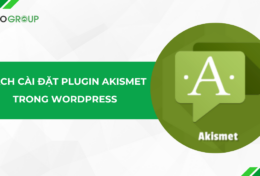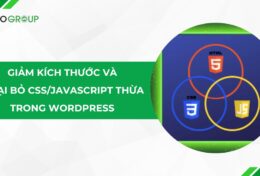Trong quá trình vận hành website WordPress, có thể bạn sẽ cần chuyển website của mình sang một hosting mới để đáp ứng nhu cầu mở rộng hoặc nâng cao hiệu suất. Tuy nhiên, làm thế nào để thực hiện điều này một cách an toàn và hiệu quả là một nhiệm vụ không hề đơn giản. Bài viết dưới đây sẽ bật mí cho bạn cách chuyển website WordPress sang hosting mới không lỗi, an toàn và nhanh chóng.
Khi nào cần chuyển website sang hosting mới?
Hiệu suất và tốc độ tải trang không đạt yêu cầu
Nếu website của bạn thường xuyên gặp phải tình trạng chậm tải, đặc biệt là vào giờ cao điểm, thì đây có thể là dấu hiệu hosting hiện tại không đủ tài nguyên. Hosting mới với tốc độ cao hơn hoặc được tối ưu hóa cho nền tảng của bạn (như WordPress) có thể cải thiện trải nghiệm người dùng.
Downtime thường xuyên
Nếu trang web của bạn thường xuyên không thể truy cập hoặc bị gián đoạn (downtime), điều này ảnh hưởng nghiêm trọng đến uy tín và doanh thu. Lúc này, việc chuyển sang một nhà cung cấp hosting đáng tin cậy hơn với cam kết uptime cao (99.9%) là giải pháp cần thiết.
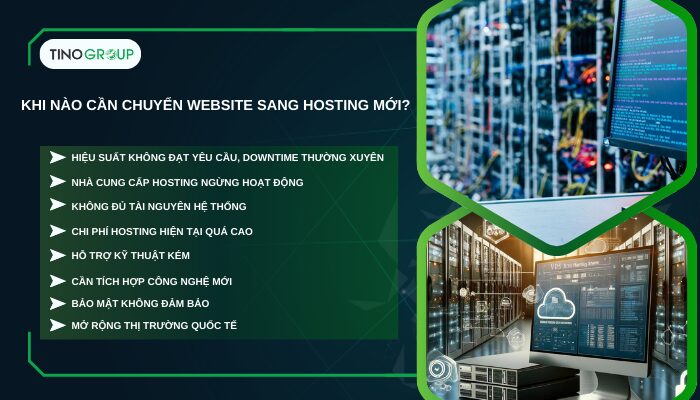
Không đủ tài nguyên hệ thống
Khi website của bạn phát triển và có nhiều lưu lượng truy cập hơn, hosting cũ có thể không cung cấp đủ tài nguyên (CPU, RAM, băng thông, dung lượng lưu trữ). Chuyển sang gói hosting cao cấp hơn hoặc máy chủ riêng (VPS, Dedicated Server) sẽ giúp website vận hành mượt mà.
Chi phí hosting hiện tại quá cao
Nếu bạn cảm thấy chi phí cho hosting hiện tại không hợp lý với chất lượng dịch vụ nhận được, hãy cân nhắc chuyển sang một nhà cung cấp khác có giá cả cạnh tranh hơn mà vẫn đáp ứng nhu cầu.
Hỗ trợ kỹ thuật kém
Hỗ trợ khách hàng là yếu tố rất quan trọng trong việc duy trì website. Nếu nhà cung cấp hiện tại không hỗ trợ nhanh chóng hoặc thiếu chuyên nghiệp, bạn nên tìm một đơn vị hosting mới có đội ngũ hỗ trợ 24/7.
Cần tích hợp công nghệ mới
Nếu bạn muốn sử dụng các công nghệ hoặc tính năng mới (như PHP phiên bản mới nhất, HTTP/3, CDN tích hợp), nhưng nhà cung cấp hiện tại không hỗ trợ, việc chuyển hosting là cần thiết.
Bảo mật không đảm bảo
Hosting hiện tại không cung cấp các tính năng bảo mật hiện đại như SSL miễn phí, tường lửa (Firewall), quét mã độc, rủi ro bị tấn công sẽ tăng cao. Chuyển sang nhà cung cấp có chính sách bảo mật tốt hơn là cách bảo vệ website hiệu quả.
Nhà cung cấp hosting ngừng hoạt động
Một số nhà cung cấp nhỏ có thể ngừng hoạt động hoặc không đủ nguồn lực để duy trì dịch vụ. Trong trường hợp này, bạn cần chủ động tìm một giải pháp thay thế.
Mở rộng thị trường quốc tế
Nếu bạn nhắm đến khách hàng ở các khu vực khác nhau trên thế giới, bạn cần hosting có máy chủ ở gần khu vực đó hoặc tích hợp CDN để cải thiện tốc độ truy cập toàn cầu.
Hướng dẫn chi tiết cách chuyển website WordPress sang hosting mới
Backup website WordPress trên cPanel hosting
Sao lưu mã nguồn (source code) của website
Bước 1: Đầu tiên, bạn cần đăng nhập vào cPanel hosting.
Tham khảo hướng dẫn: Cách đăng nhập vào cPanel tại Tino.
Trong giao diện cPanel, bạn tìm đến mục Domains:
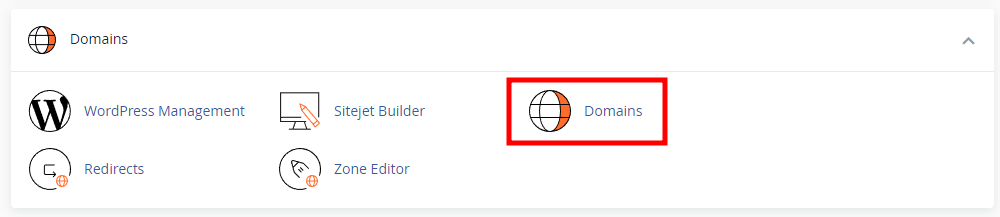
Bước 2: Tiếp theo, nhấp vào đường dẫn thư mục public_html ứng với tên miền website bạn muốn sao lưu tại cột Document Root:
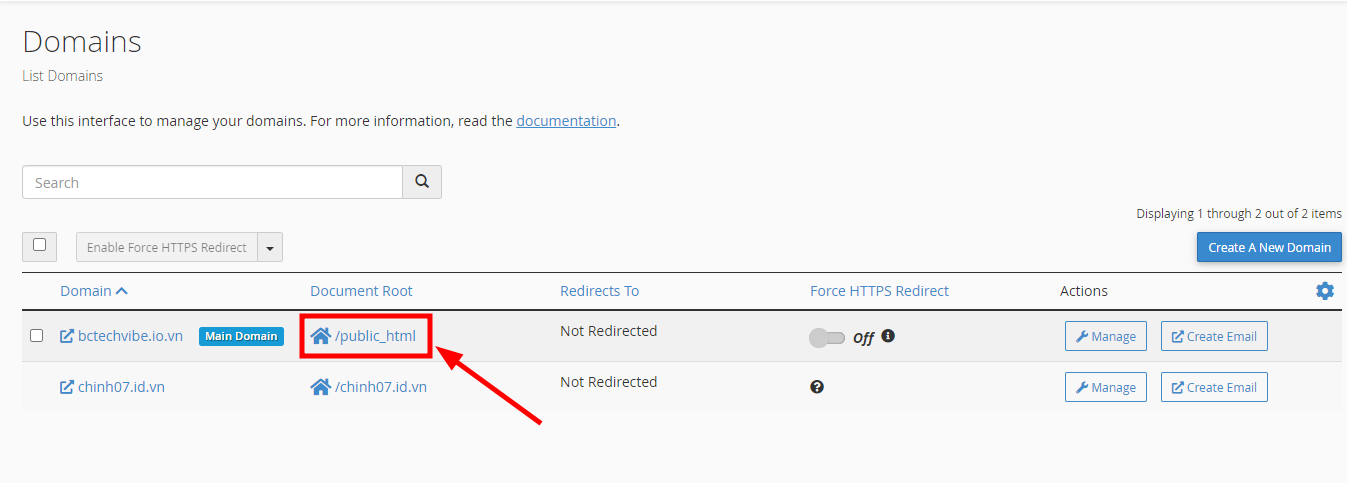
Sau đó, bạn sẽ được chuyển đến thư mục chứa mã nguồn website. Để đảm bảo backup đầy đủ, bao gồm cả các tập tin ẩn (thường bắt đầu bằng dấu chấm “.” – dotfiles), bạn phải hiển thị chúng bằng cách nhấp vào Settings (biểu tượng bánh răng), chọn Show Hidden Files (dotfiles) rồi nhấp Save.
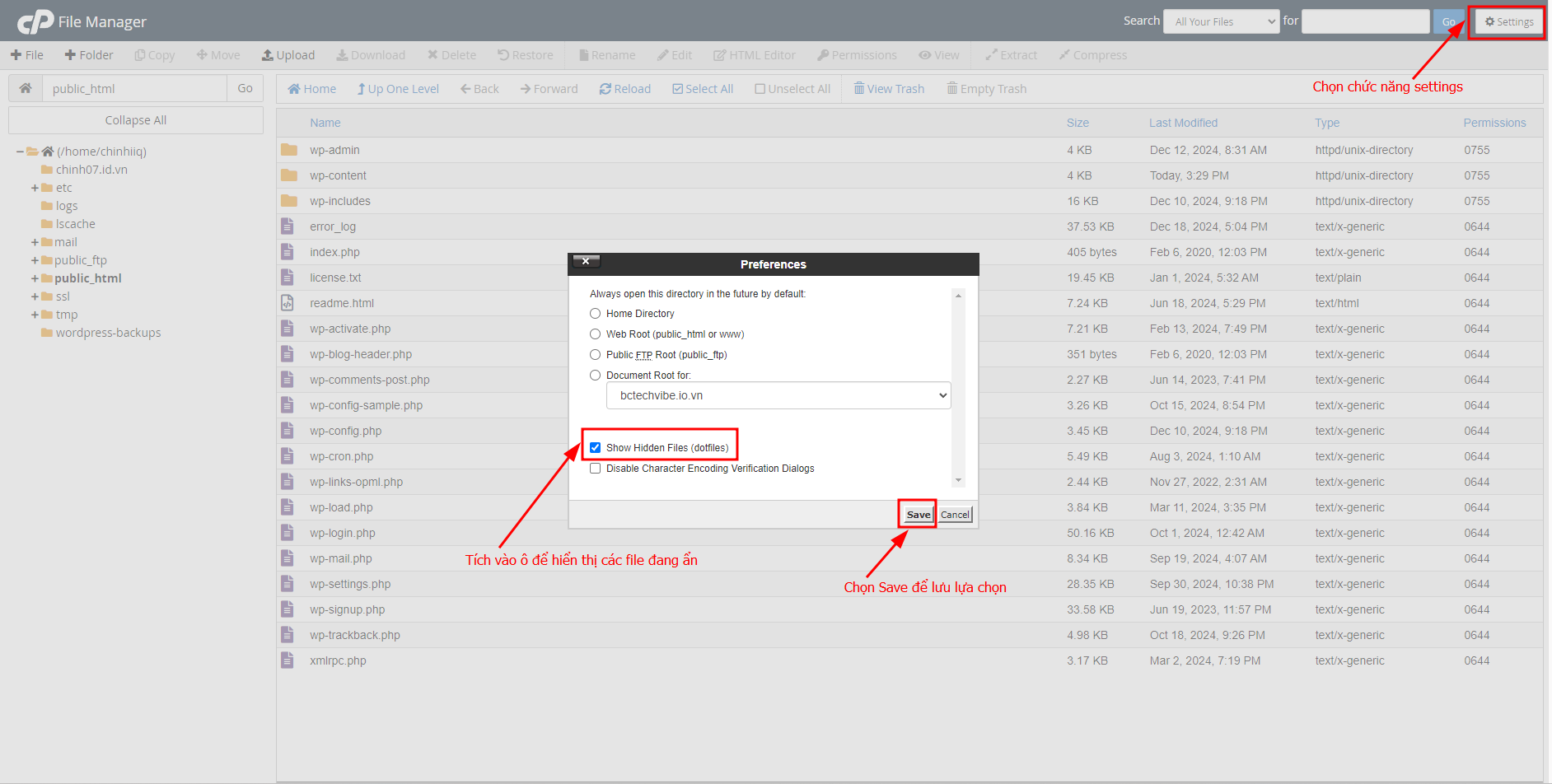
Bước 4: Nén toàn bộ tập tin và thư mục bằng cách nhấp Select All rồi chọn Compress để mở cửa sổ tùy chọn nén.
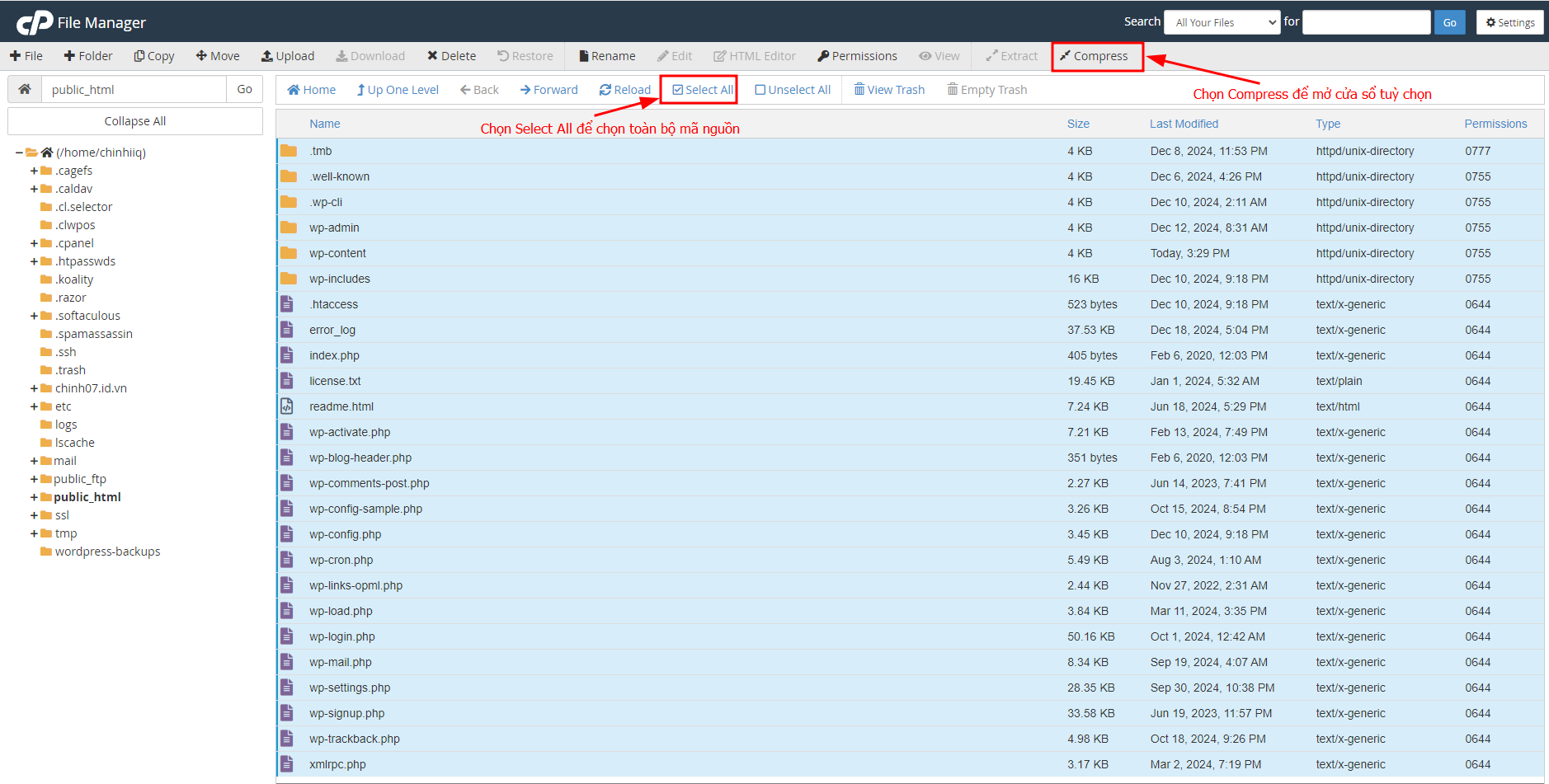
Trong cửa sổ Compress, bạn chọn định dạng nén tại mục Compression Type. Tino khuyến nghị nên sử dụng định dạng .zip vì tính phổ biến và khả năng tương thích cao.
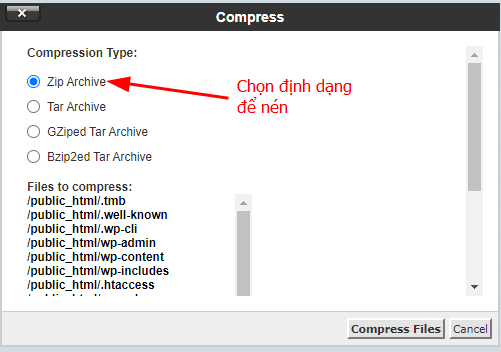
Bước 5: Kéo thanh cuộn xuống đến mục Enter the name of the compressed archive. Tại đây, bạn đặt tên cho tập tin nén (ví dụ: backup.zip), sau đó nhấp vào nút Compress Files để bắt đầu quá trình nén.

Quá trình nén sẽ bắt đầu. Thời gian hoàn tất phụ thuộc vào dung lượng mã nguồn của website.
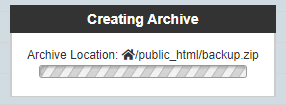
Sau khi nén xong, một cửa sổ thông báo kết quả sẽ xuất hiện và bạn cần kiểm tra lại. Nếu không có lỗi phát sinh, bạn nhấp vào nút Close để đóng cửa sổ.
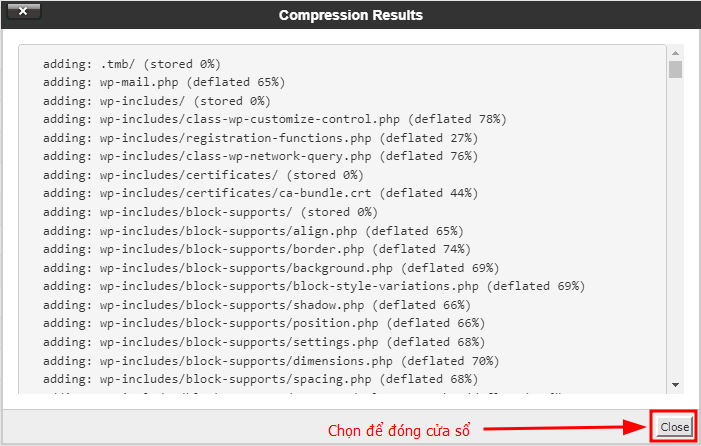
Tập tin nén sẽ xuất hiện trong thư mục hiện tại. Bạn hãy chọn tập tin này rồi nhấp vào nút Download để tải bản sao lưu về máy tính.
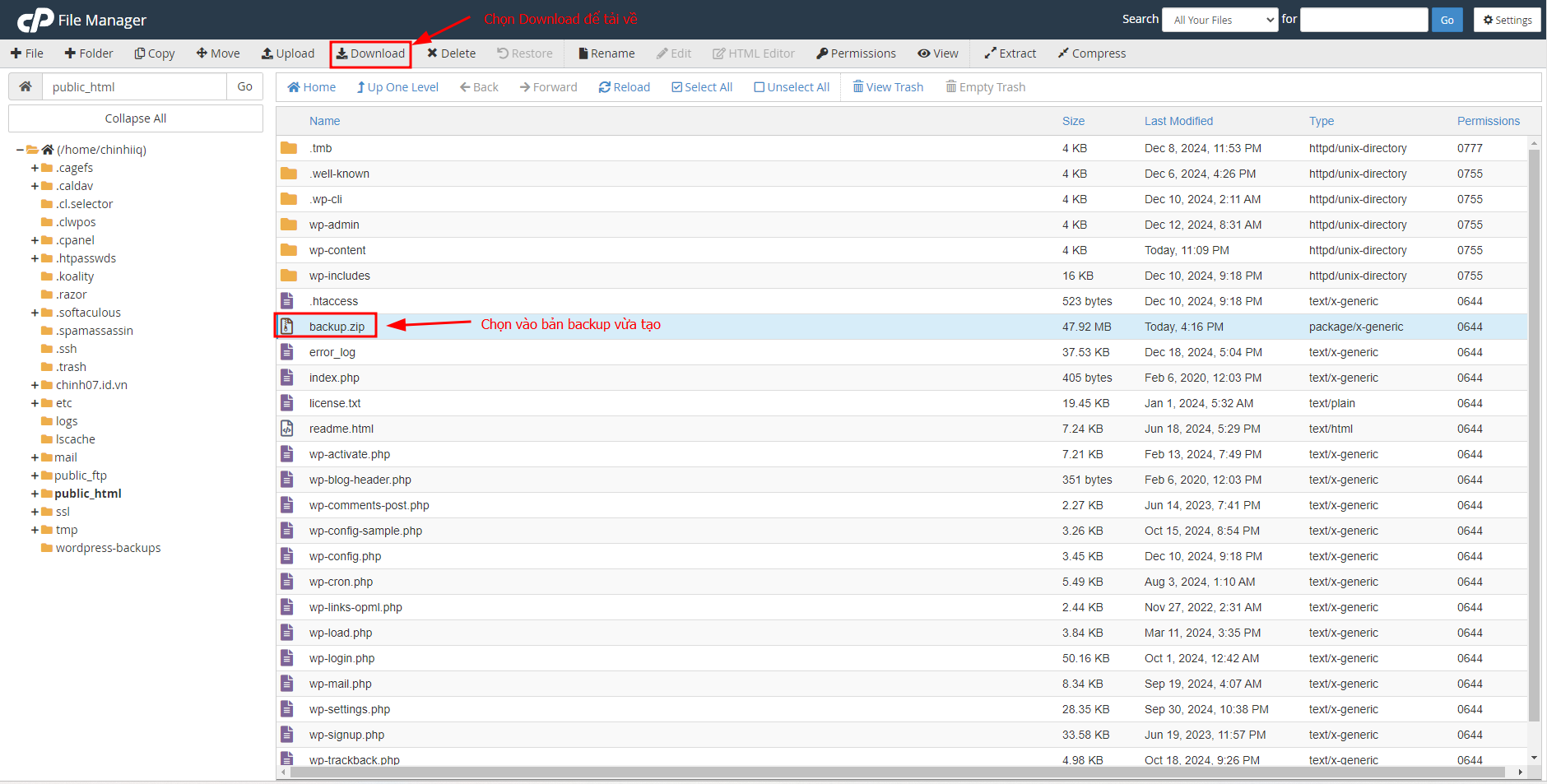
Bước 6: Chọn vị trí lưu trữ trên máy tính và đặt tên cho bản sao lưu, sau đó nhấp vào Save để hoàn tất quá trình sao lưu mã nguồn của website.
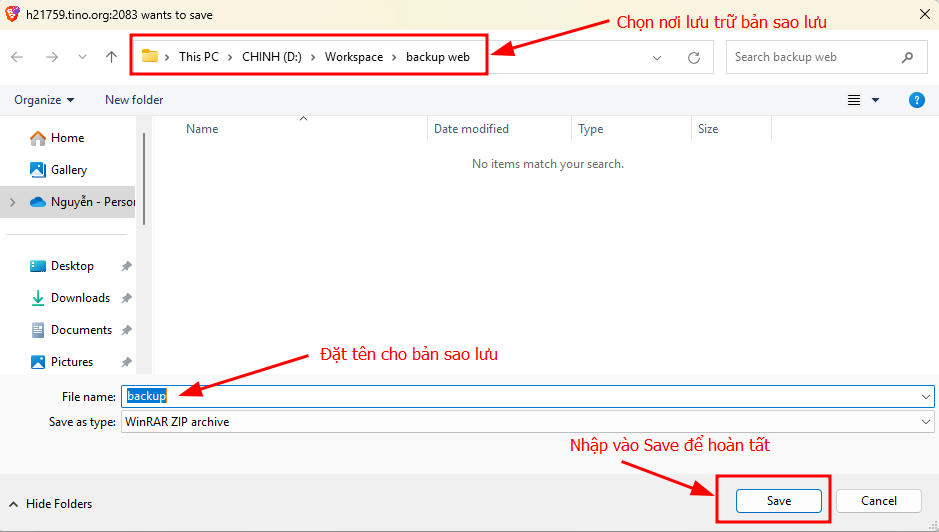
Sao lưu dữ liệu (database) của website
Xác định database của website
Bước 1: Trong thư mục chứa mã nguồn website, bạn tìm và nhấp vào tệp tin wp-config.php rồi chọn chức năng View để mở tệp tin dưới chế độ xem.
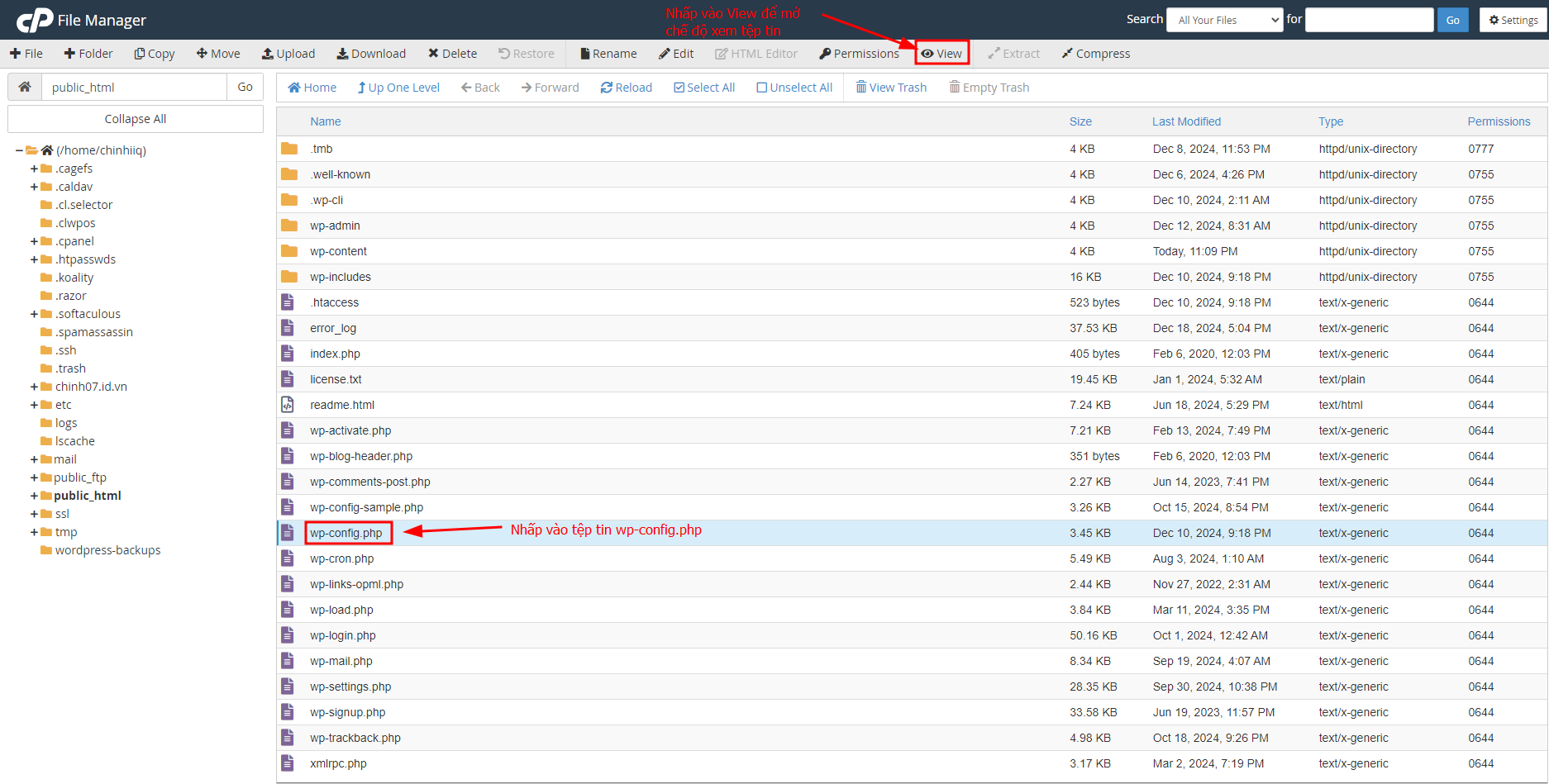
Bước 2: Sau khi cửa sổ nội dung tệp tin được mở, bạn tìm dòng code có chứa DB_NAME. Giá trị nằm trong dấu nháy đơn sau DB_NAME chính là tên database của website. Hãy ghi nhớ giá trị này cho bước tiếp theo.
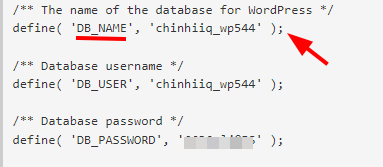
Xuất dữ liệu database của website
Bước 1: Trong giao diện cPanel, bạn tìm đến khu vực Databases và nhấp vào mục phpMyAdmin:
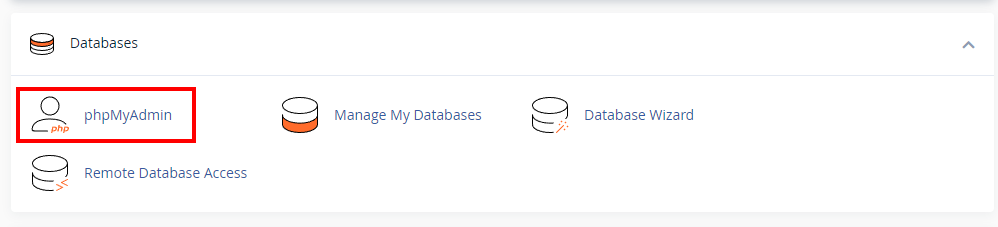
Bước 2: Bạn sẽ được chuyển đến giao diện phpMyAdmin. Tại đây, bạn hãy nhấp vào database đã xác định ở bước trên. Sau đó, nhấp vào tab Export để mở các tùy chọn xuất database.
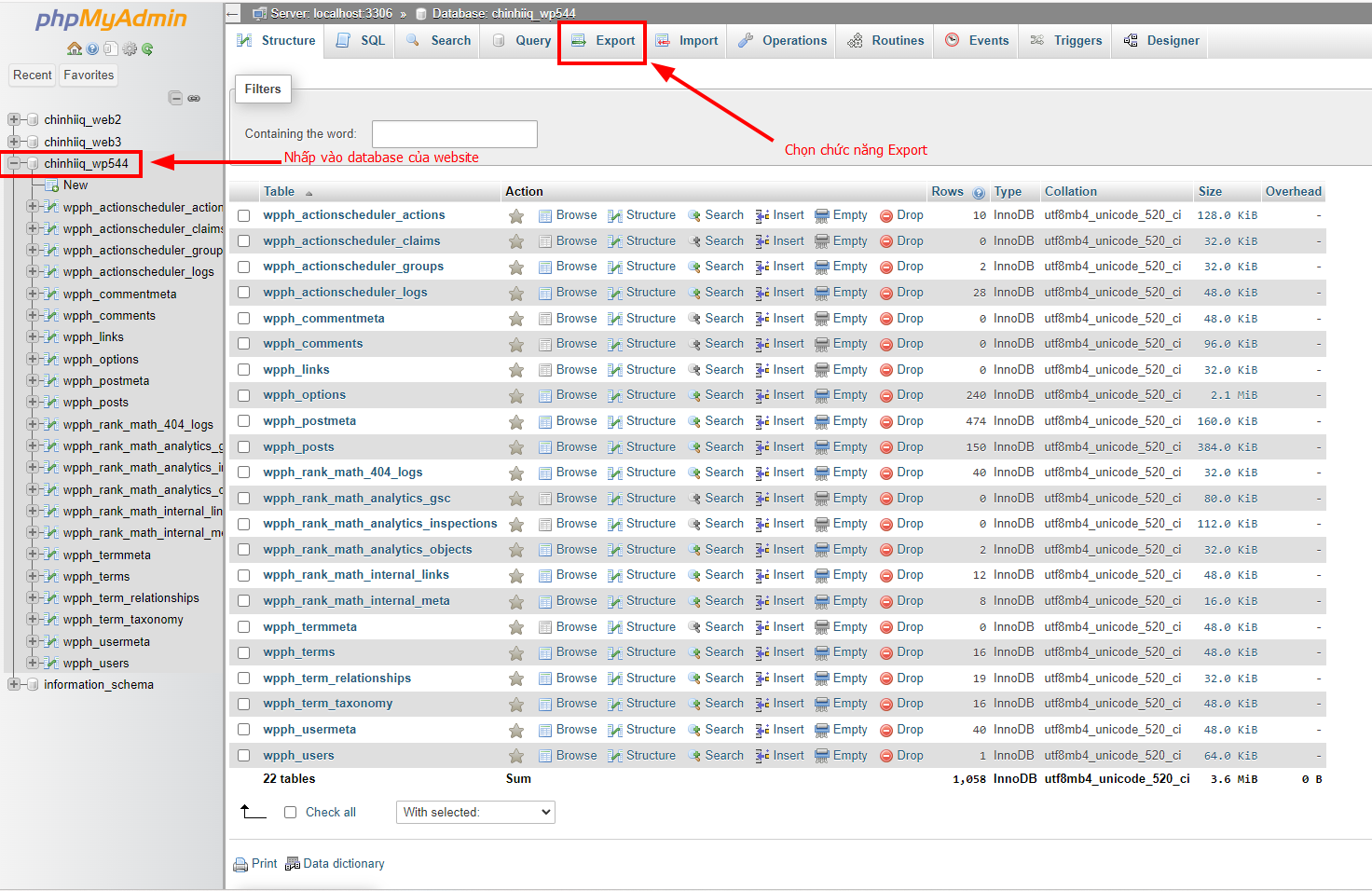
Trong giao diện Export có hai lựa chọn:
- Export method (Phương thức xuất): Chọn Quick – display only the minimal options (Nhanh – chỉ hiển thị các tùy chọn tối thiểu).
- Format (Định dạng): Chọn SQL.
Bước 3: Tino khuyến nghị bạn giữ nguyên các thiết lập mặc định này. Tiếp theo, nhấp vào nút Export (hoặc Go) để bắt đầu quá trình xuất database.
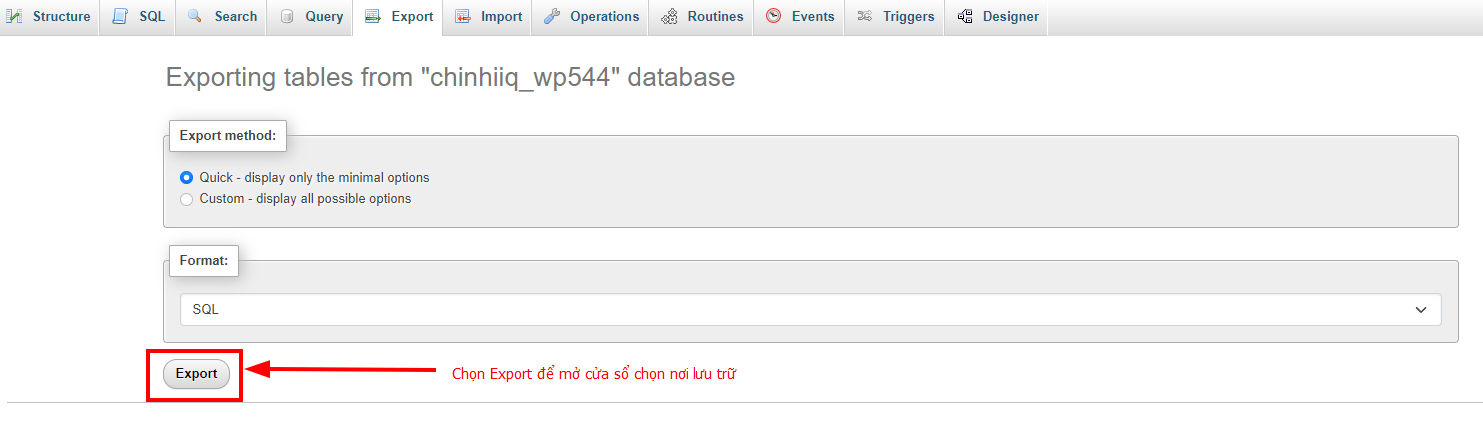
Tệp tin database (định dạng SQL) sẽ được tải về máy tính của bạn. Bạn cần chọn vị trí lưu trữ (nên lưu cùng thư mục với bản sao lưu mã nguồn website) rồi nhấp Save để hoàn tất quá trình sao lưu database.
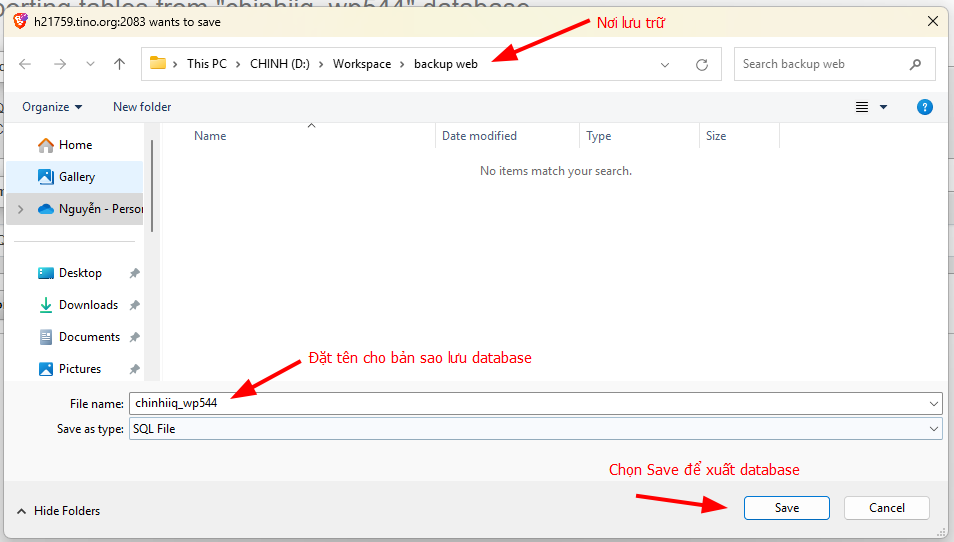
Tạo database trên hosting mới
Bước 1: Đăng nhập vào cPanel hosting của bạn.
Bước 2: Tìm mục Database -> nhấp vào Database Wizard.
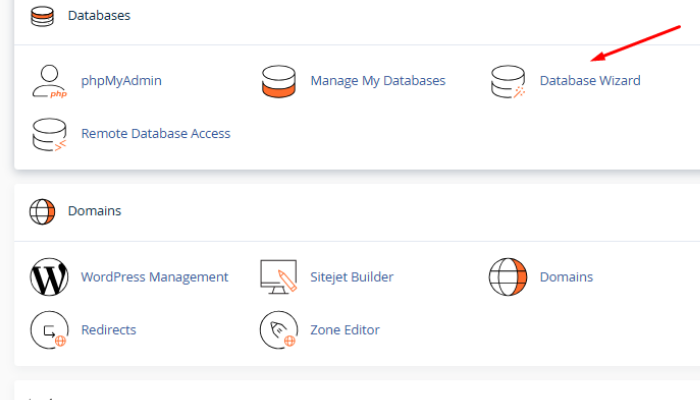
Bước 3: Nhập vào hậu tố của database mà bạn đã tạo ở trên -> nhấn Next Step để chuyển sang bước tiếp theo.
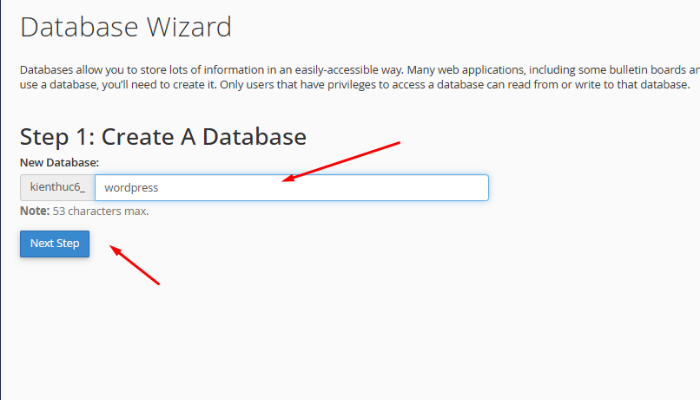
Bước 4: Nhập lại hậu tố vừa tạo ở trên và đặt mật khẩu cho database
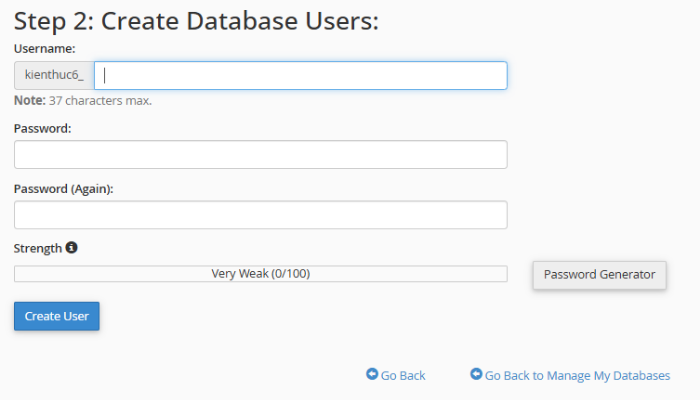
Nhấn Create User
Bước 5: Bạn có thể chọn các quyền riêng cho user database. Nếu để mặc định, bạn chọn All rồi nhấn Next Step là hoàn tất.
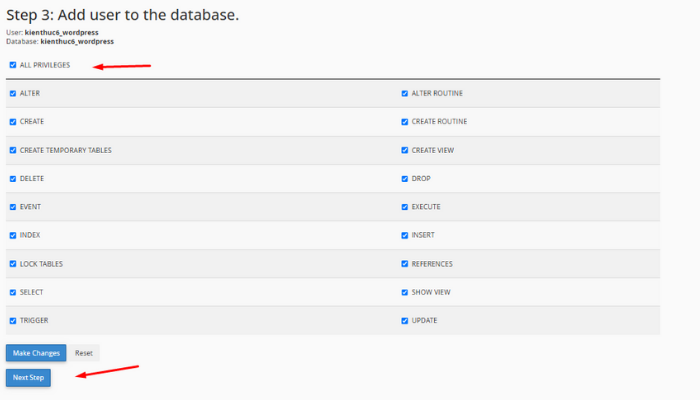
Tải database mới tạo của website lên phpMyAdmin
Bước 1: Sau khi đã tạo database ở phần trên, trong giao diện cPanel hosting mới, bạn tìm đến khu vực Databases và nhấp vào biểu tượng phpMyAdmin.
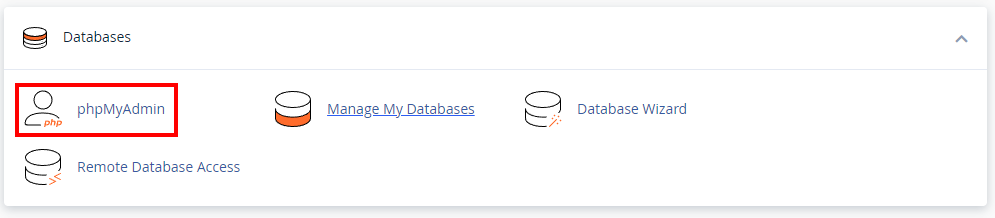
Bước 2: Bạn sẽ được chuyển đến giao diện phpMyAdmin. Tại đây, hãy chọn database bạn vừa tạo từ danh sách bên trái. Sau đó, nhấp vào tab Import để bắt đầu quá trình nhập dữ liệu cho database.
Trong giao diện Import, bạn nhấp vào nút Choose File. Một cửa sổ sẽ hiện ra, cho phép bạn chọn tệp tin SQL chứa dữ liệu database của website. Tiếp theo, hãy tìm đến thư mục chứa tệp tin database (thường có đuôi .sql), chọn tệp tin và nhấp Open.
Bước 3: Sau khi tệp tin đã được chọn, hãy cuộn xuống dưới rồi nhấp vào nút Import để bắt đầu quá trình nhập dữ liệu vào database.
Sau khi import hoàn tất thành công, bạn sẽ thấy thông báo tương tự như sau:
“Import has been successfully finished, [số lượng] queries executed.” (ví dụ: “Import has been successfully finished, 103 queries executed.”).
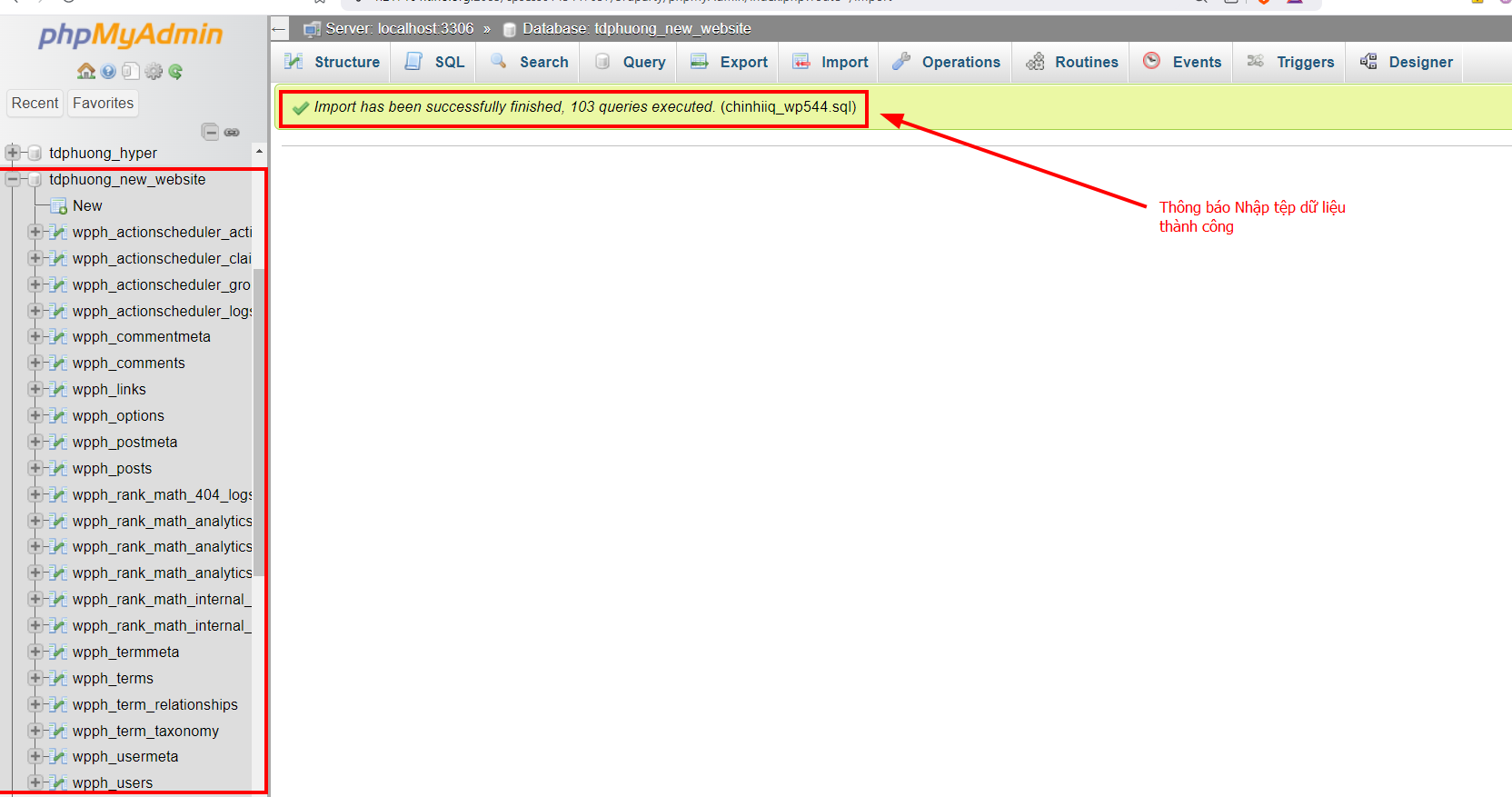
Như vậy, bạn đã hoàn thành bước tải lên dữ liệu của website lên phpMyAdmin.
Tải lên mã nguồn lên cPanel hosting mới
Trước khi tải mã nguồn lên hosting mới, bạn cần xác định thư mục tải lên. Nếu là domain chính, bạn sẽ tải lên thư mục public_html. Nếu là addon domain, bạn cần thêm domain đó vào cPanel trước.
Bước 1: Trong giao diện cPanel, bạn tìm đến khu vực Domains và nhấp vào mục Domains.
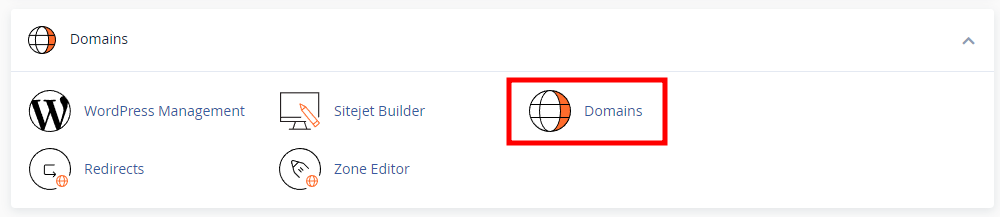
Bước 2: Tại đây, bạn nhấp vào đường dẫn thư mục tương ứng với website bạn muốn tải mã nguồn lên trong cột Document Root
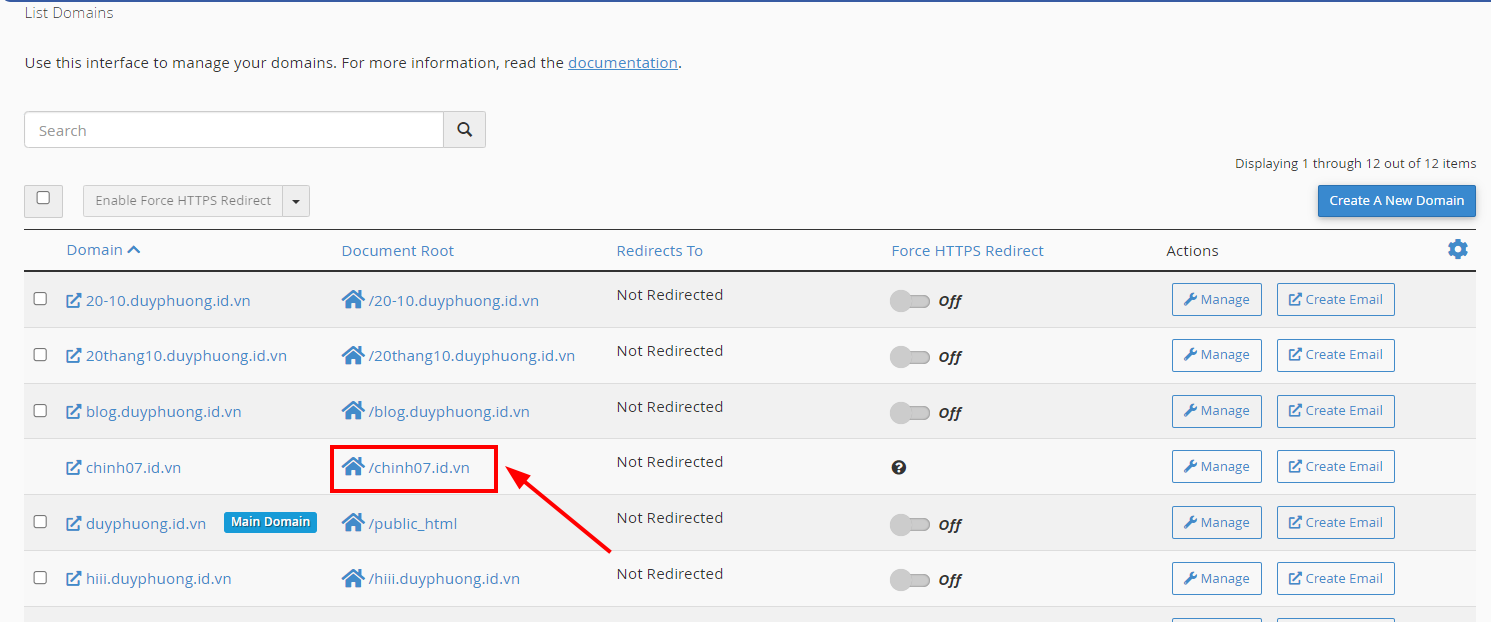
Bước 3: Bạn sẽ được chuyển đến thư mục chứa mã nguồn website. Để đảm bảo tải lên đầy đủ, bao gồm cả các tập tin ẩn, bạn cần hiển thị chúng bằng cách vào Settings, chọn Show Hidden Files (dotfiles) và nhấp Save.
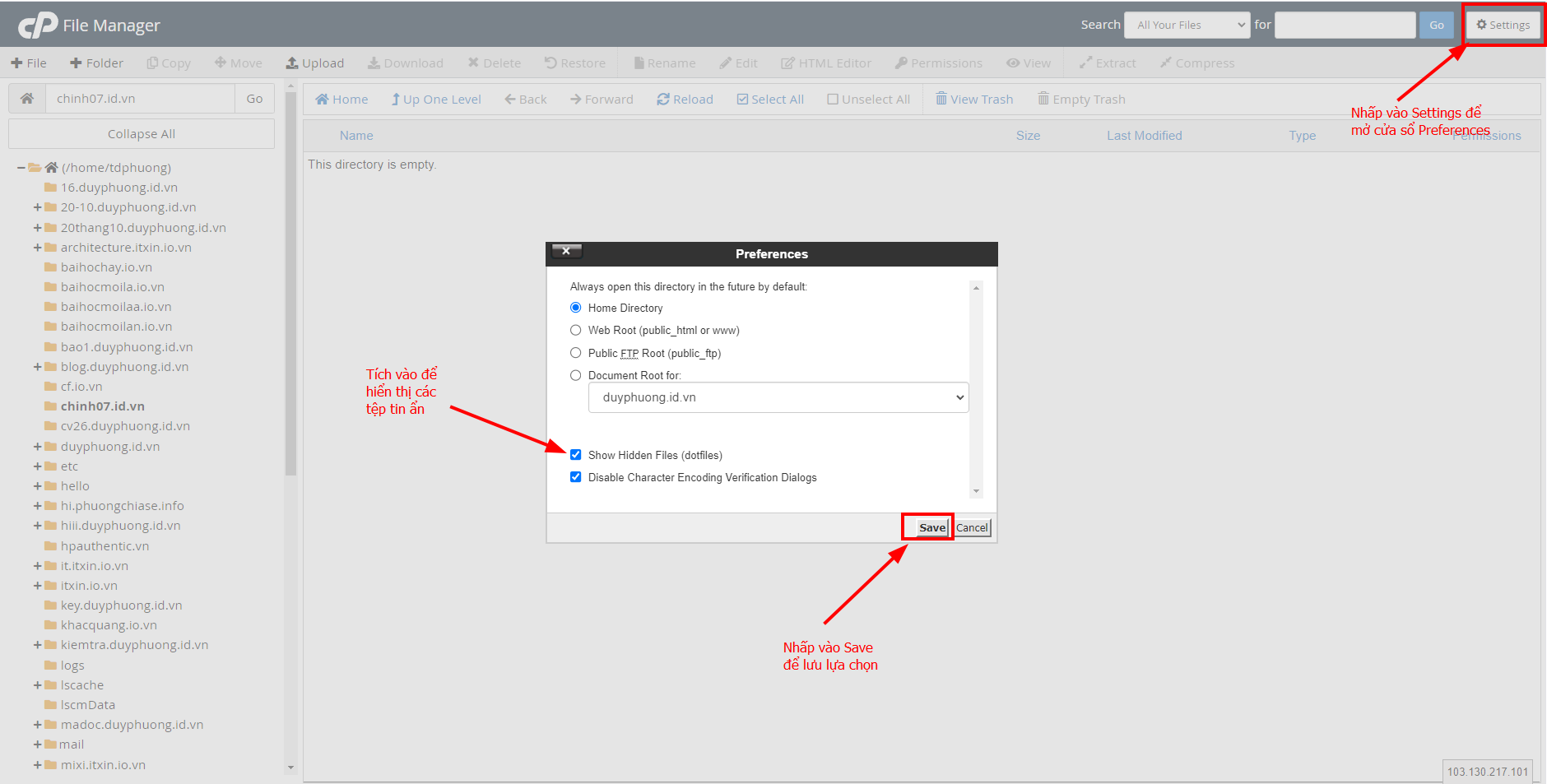
Bước 4: Nhấp vào nút Upload trên thanh công cụ để mở cửa sổ tải tệp tin
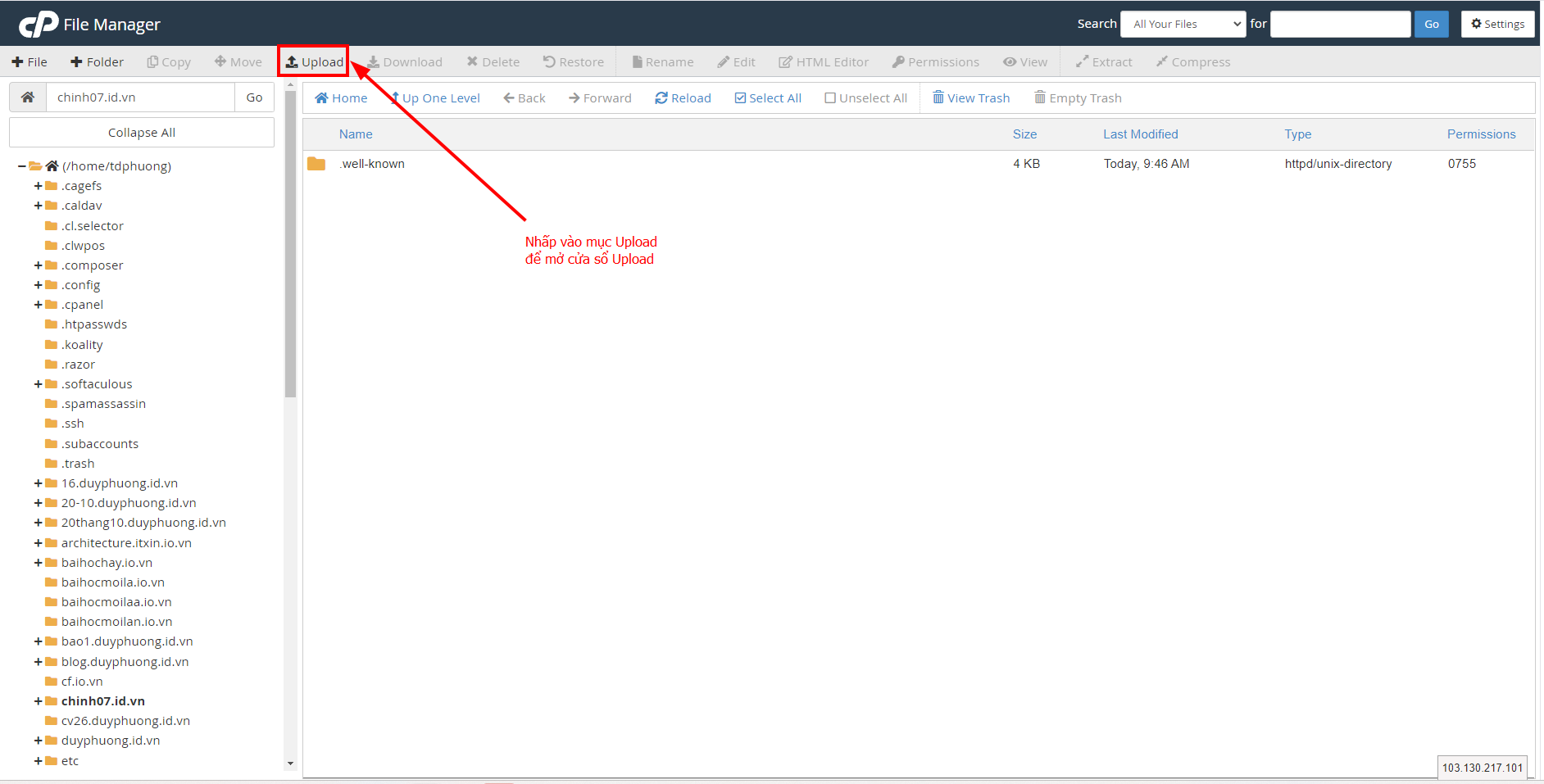
Bước 5: Trong cửa sổ Upload, nhấp vào nút Select File rồi chọn tệp tin chứa mã nguồn website mà bạn đã backup trước đó (khuyến nghị sử dụng tệp tin .zip để tải lên nhanh hơn), sau đó nhấp Open..
Thời gian tải lên phụ thuộc vào dung lượng mã nguồn cũng như tốc độ kết nối internet của bạn.
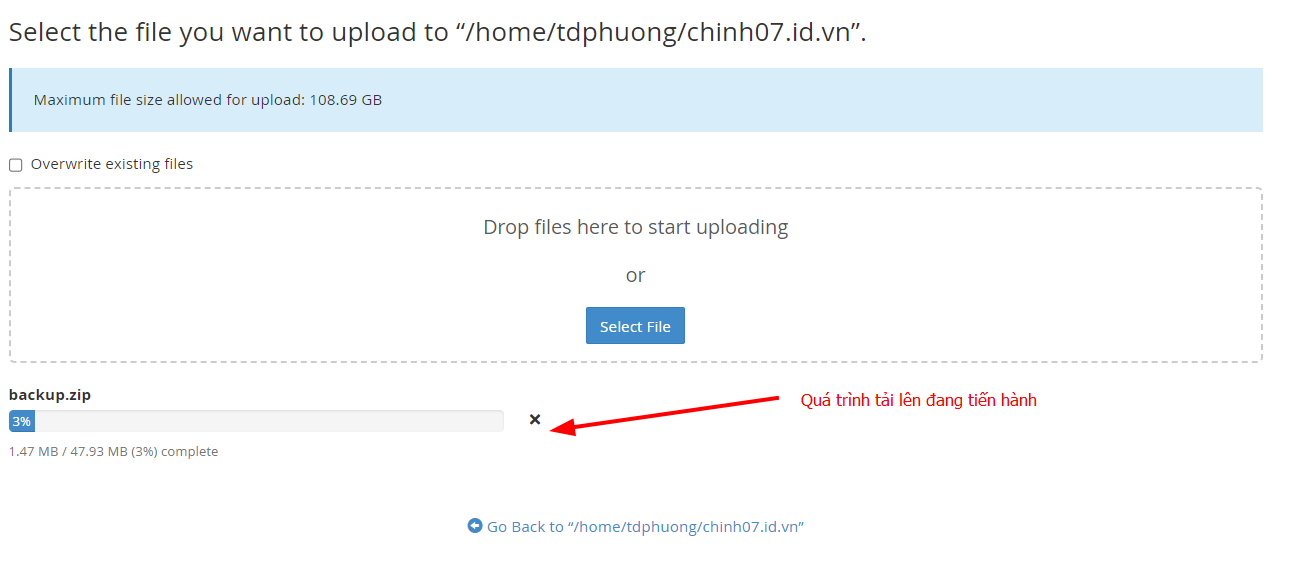
Bước 6: Sau khi tải lên hoàn tất, nhấp vào liên kết Go Back (ví dụ: “Go Back to /home/username/foldername “) để quay lại thư mục chứa tệp tin vừa tải lên..
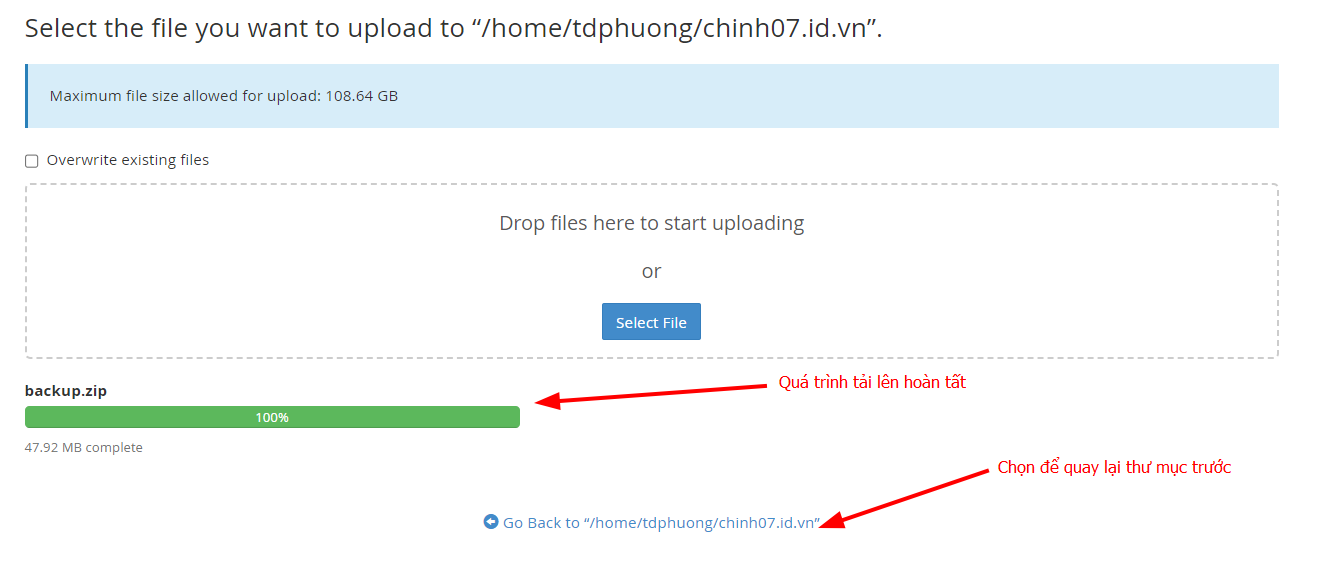
Bước 7: Chọn tệp tin .zip vừa tải lên rồi nhấn Extract trên thanh công cụ.
Trong cửa sổ Extract, bạn giữ nguyên đường dẫn mặc định và nhấp Extract Files (Giải nén tệp tin).
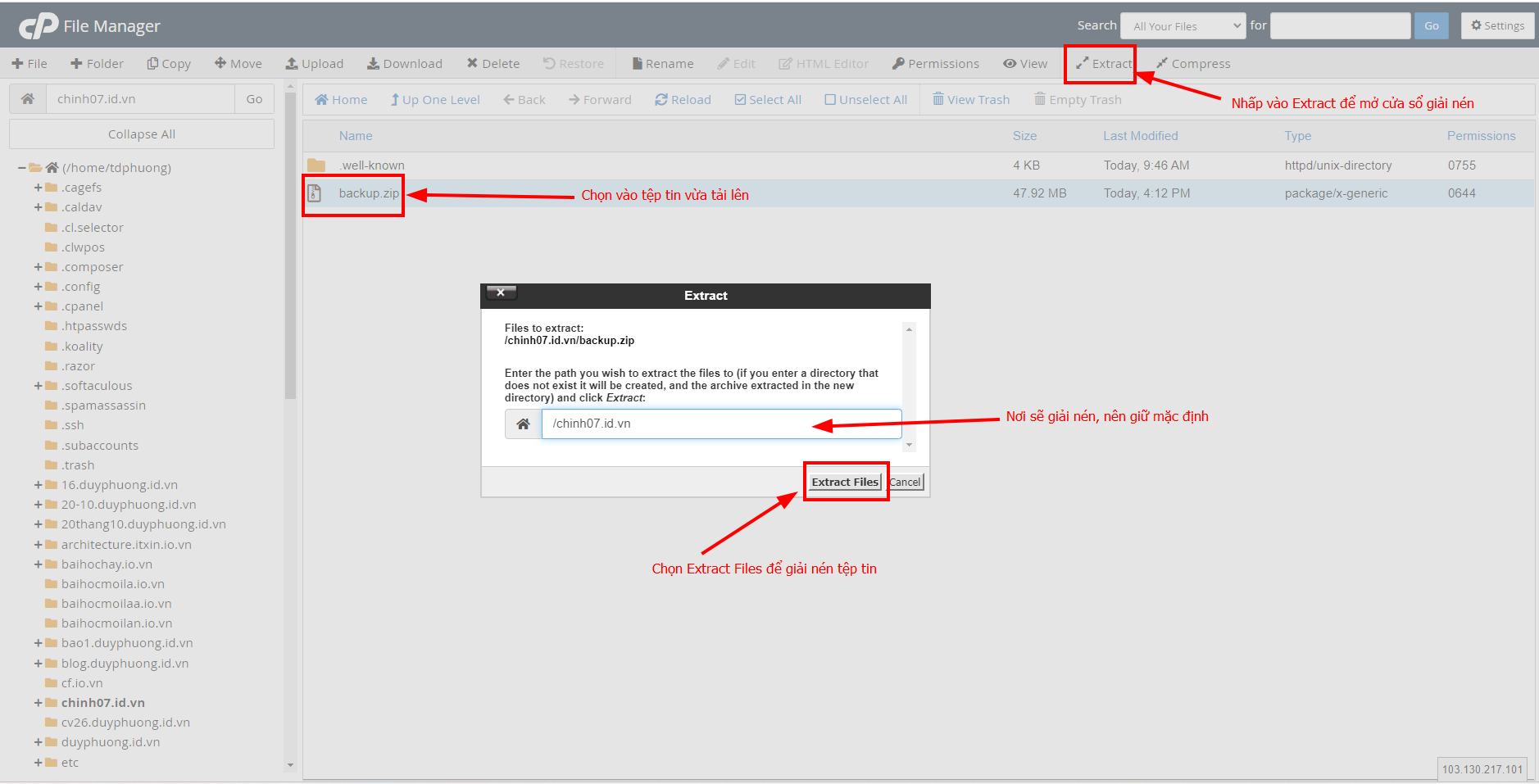
Sau khi giải nén hoàn tất, một cửa sổ thông báo sẽ hiện ra. Nhấp Close.
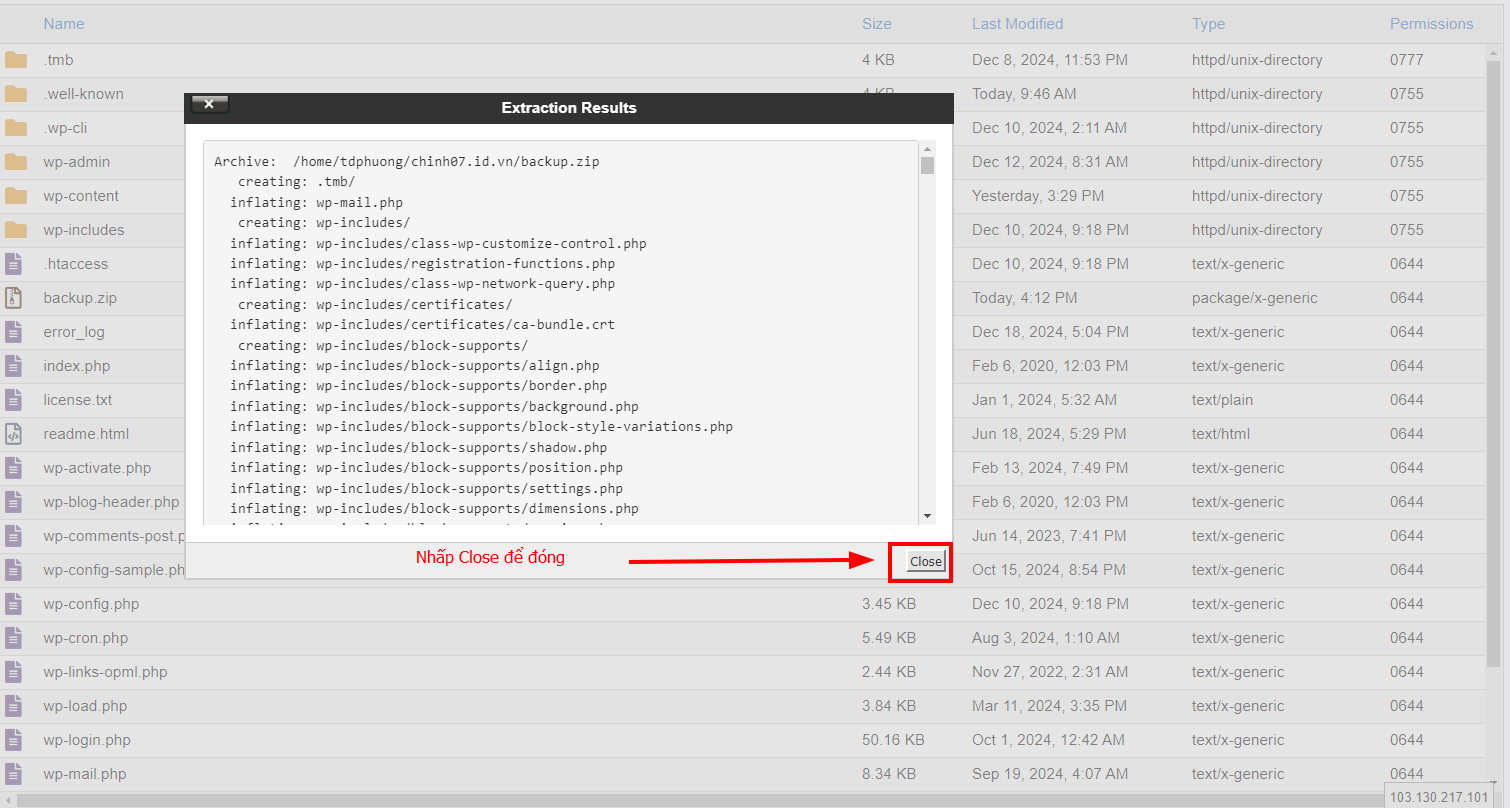
Bước 8: Tiếp theo, bạn cần cấu hình kết nối database cho website. Mở tệp tin wp-config.php bằng cách nhấp vào tệp tin và chọn Edit trên thanh công cụ.
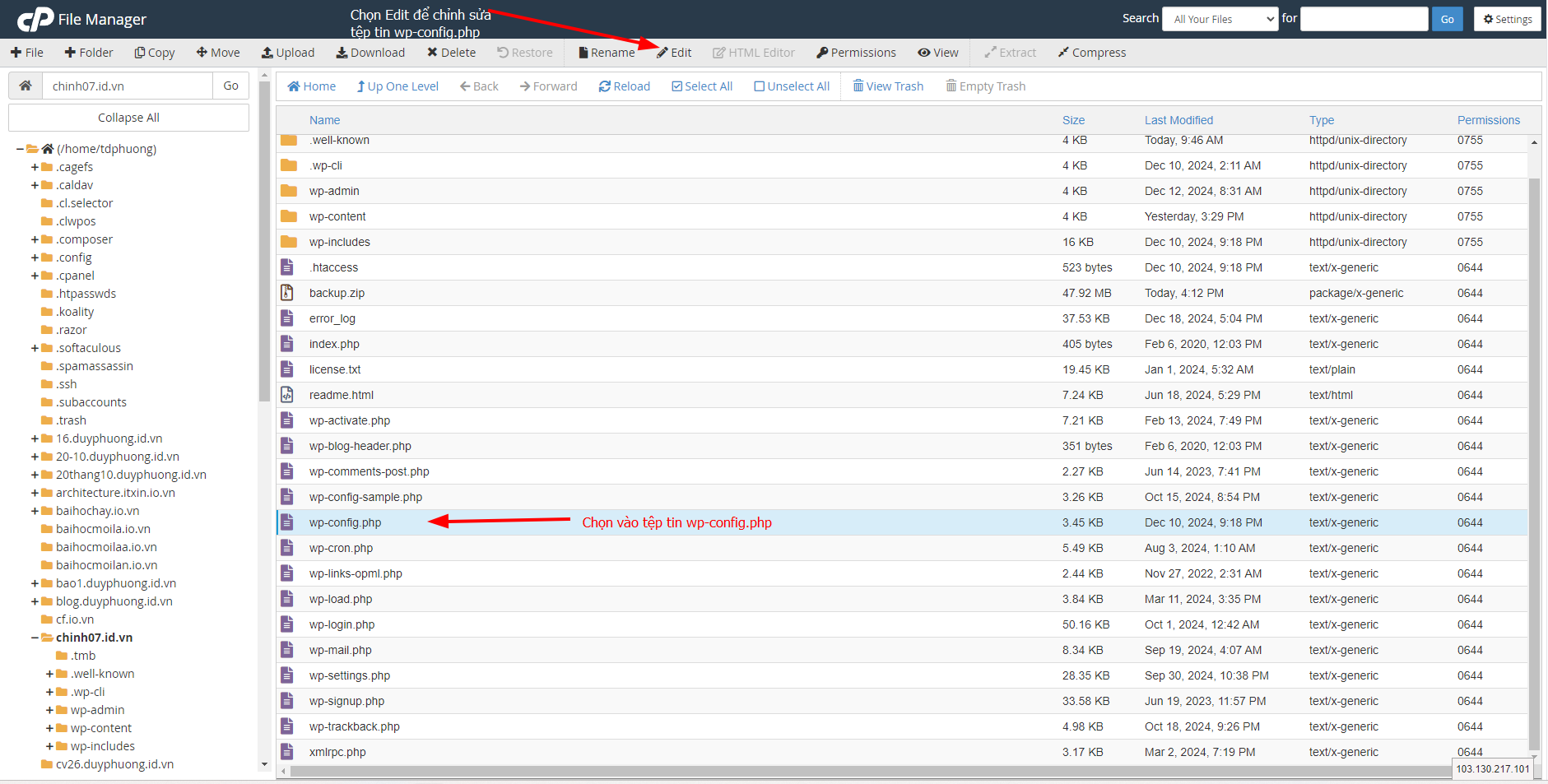
Tìm các dòng như trong hình rồi thay thế các giá trị tương ứng bằng thông tin database bạn đã lưu ở phần tạo database mới.
Sau khi chỉnh sửa xong, nhấp Save Changes và nhấp vào Close để đóng trình soạn thảo.
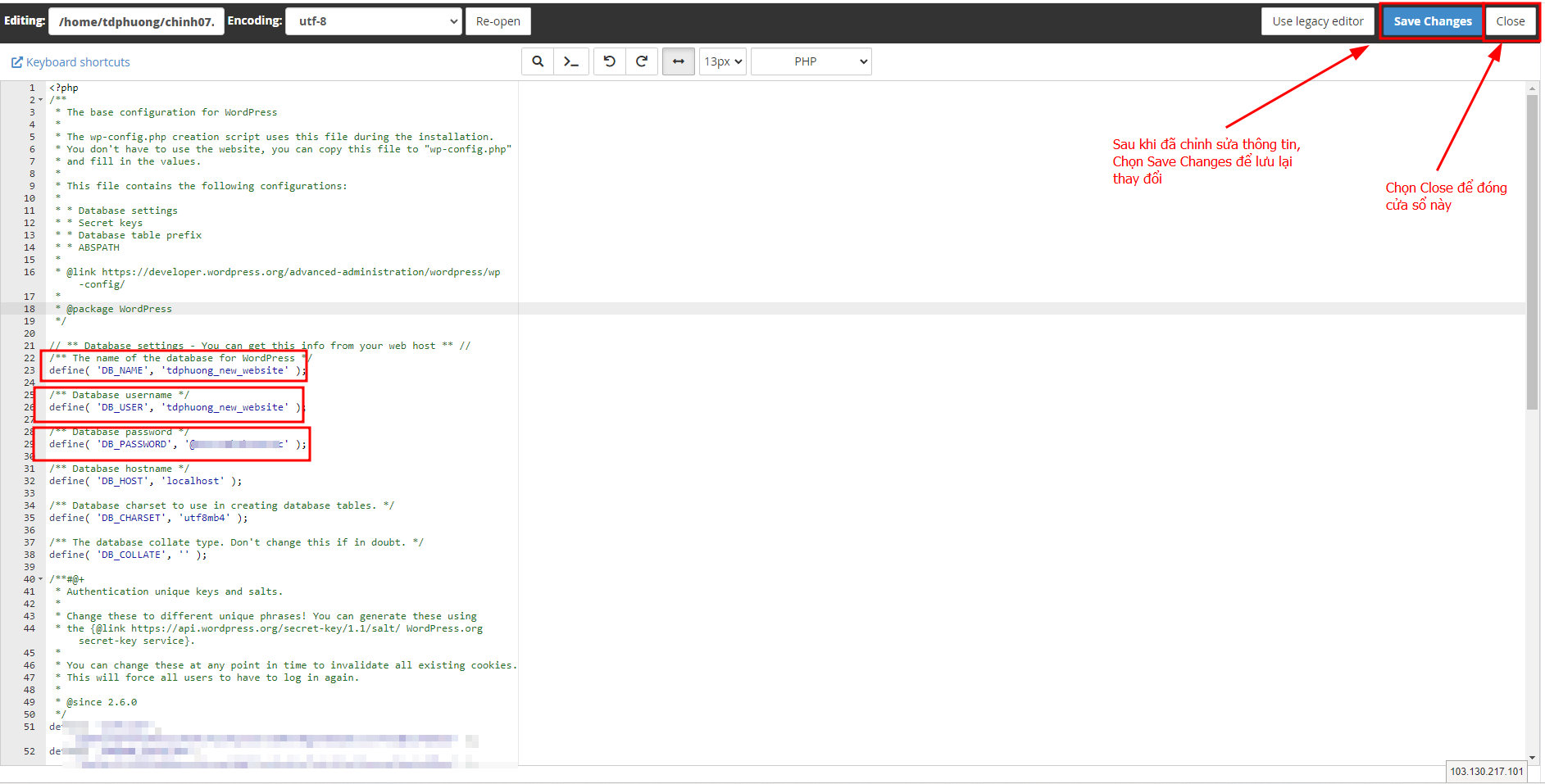
Bước 9: Cuối cùng, trỏ domain về IP của hosting mới.
Sau khi trỏ domain thành công, trong trường hợp website chưa có SSL, bạn cần cài đặt SSL.
Kết luận
Tóm lại, việc chuyển website WordPress sang hosting mới còn là cơ hội để bạn nâng cấp và tối ưu hóa trải nghiệm cho người dùng. Bằng cách tuân thủ các bước hướng dẫn và chuẩn bị kỹ lưỡng, bạn sẽ không chỉ bảo vệ được nội dung quý giá của mình mà còn có thể tận dụng được những tính năng và dịch vụ tốt hơn từ hosting mới.
Những câu hỏi thường gặp
Có cần thay đổi tên miền khi chuyển hosting không?
Không nhất thiết. Bạn có thể chuyển hosting mà không thay đổi tên miền. Tuy nhiên, nếu bạn muốn thay đổi tên miền, bạn cần liên hệ với nhà cung cấp hosting để được hỗ trợ.
Cần làm gì sau khi chuyển website?
Kiểm tra toàn bộ chức năng của website như:
- Giao diện hiển thị.
- Các plugin và widget.
- Biểu mẫu liên hệ hoặc chức năng đặt hàng.
Đồng thời, theo dõi hiệu suất và tình trạng uptime trong vài tuần đầu.
Có cần tối ưu hóa website sau khi chuyển không?
Có. Sau khi chuyển, bạn nên:
- Cài SSL nếu chưa có.
- Cài đặt plugin cache (như WP Super Cache, W3 Total Cache).
- Kích hoạt CDN để tăng tốc độ toàn cầu.
Nếu không thể tự thực hiện thì làm sau?
Nhiều nhà cung cấp hosting hiện nay hỗ trợ dịch vụ chuyển website miễn phí hoặc có phí tùy vào gói dịch vụ bạn chọn. Bạn chỉ cần cung cấp thông tin đăng nhập hosting cũ và hosting mới, họ sẽ thực hiện toàn bộ quá trình cho bạn.
Nếu đang sử dụng dịch vụ của Tino, bạn có thể liên hệ đến số hotline 1800 6734 để được hỗ trợ sớm nhất.





![Screaming Frog là gì? Cách audit website toàn diện và chuẩn xác nhất [2025]](https://tino.vn/blog/wp-content/uploads/2025/12/screaming-frog-la-gi-cover-150x150.png)


![Cách sửa lỗi Missing a Temporary Folder trong WordPress [2025]](https://tino.vn/blog/wp-content/uploads/2025/12/sua-loi-Missing-a-Temporary-Folder-cover-150x150.png)